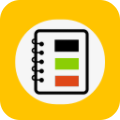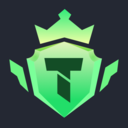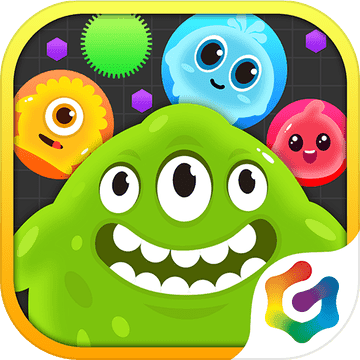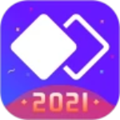怎么解决win10分辨率只有1024x768?小编教您解决分辨率的方法
作者:佚名 来源:91下载站 时间:2021-02-23 10:11
有的小伙伴在使用win10系统电脑的时候发现自己的屏幕分辨率一直是1024x768这种情况,有的小伙伴想要追求性能极致,想要把分辨率往上面调一下,那么该怎么设置呢?下面小编就来跟大家分享一下修改win10分辨率的方法,有需要的赶快来看看吧。
win10分辨率只有1024x7678的解决方法:
1、右键“此电脑”,选择“管理”;

2、在计算机管理窗口中选择设备管理器,然后展开显示适配器,右键显卡选择“更新驱动程序”;
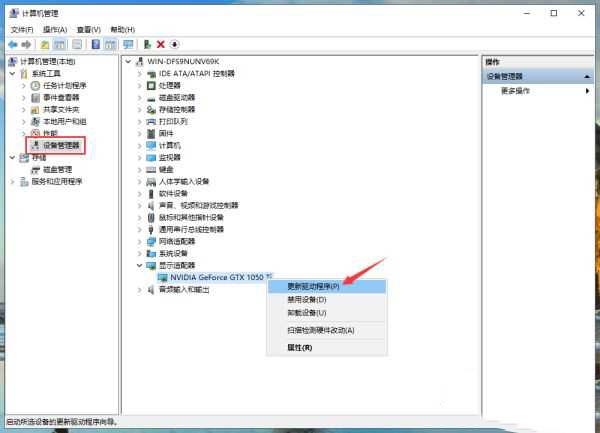
3、选择“自动搜索更新的驱动程序软件”;

4、等待系统搜索并完成驱动的下载与安装;
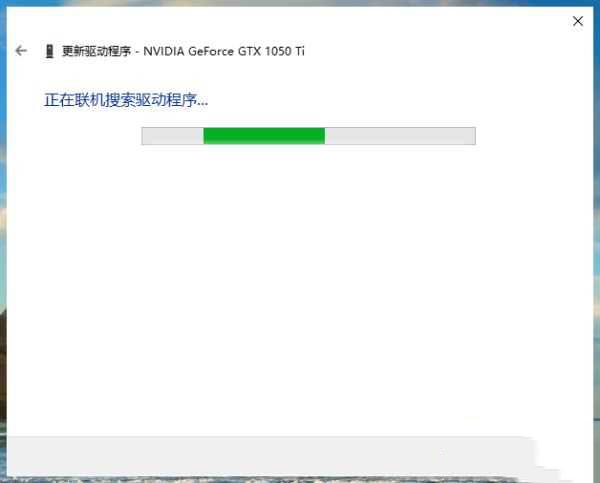
5、驱动更新完成后,点击关闭;

6、右键桌面空白处,显卡驱动安装成功的话会有一个显卡控制面板的选项,然后我们点击“显示设置”;

7、现在就可以更改win10系统的分辨率了。

以上内容便是小编为大家带来的关于win10只有1024x768分辨率的修改方法啊,希望以上内容对各位小伙伴有所帮助,还有更多精彩内容,敬请关注91主题之家。